 Accueil
>
Conseils et astuces sur PowerPoint
> Comment modifier PowerPoint en ligne ?
Accueil
>
Conseils et astuces sur PowerPoint
> Comment modifier PowerPoint en ligne ?
Les diapositives PowerPoint sont assez courantes chez les personnes qui travaillent dans des bureaux ou des écoles et qui doivent présenter différentes diapositives sur une base quotidienne ou hebdomadaire. Dans de telles circonstances, il est parfois nécessaire de modifier les diapositives ou leur contenu pour éviter toute erreur dans la présentation. Cependant, il se peut que vous ne disposiez pas de l'appareil sur lequel vous avez initialement développé les diapositives PowerPoint. Dans ce cas, vous pouvez opter pour la plateforme en ligne de Google Slides qui vous aidera efficacement à créer les diapositives, puis à les faire éditer. Cet article fournit un guide détaillé sur la manière de éditer PowerPoint en ligne.
Comment modifier PowerPoint en ligne
De nombreuses plates-formes peuvent vous offrir le service de création de diapositives. Cependant, il peut arriver que vous n'ayez aucun appareil sur lequel travailler et que vous deviez modifier d'urgence votre présentation pour éviter toute anomalie. Dans de tels cas, divers logiciels gratuits d'édition PowerPoint en ligne sont disponibles sur Internet et vous font vivre des expériences similaires à celles de Microsoft PowerPoint en matière de gestion des diapositives. Vous pouvez facilement éditer des PPT en ligne avec l'aide de Google Slides. Vous pouvez donc suivre les étapes ci-dessous pour modifier PowerPoint en ligne.
Étape 1. Importer le fichier PowerPoint
Initialement, vous devez télécharger le fichier depuis Google Drive ou votre appareil en cliquant sur l'option "Fichier" > "Ouvrir". Après avoir ouvert le fichier, tapez sur "diapositive" dans la barre d'outils, puis sélectionnez "Maître d'édition" dans les options du menu déroulant, vous basculant ainsi dans l'éditeur de modèle maître.
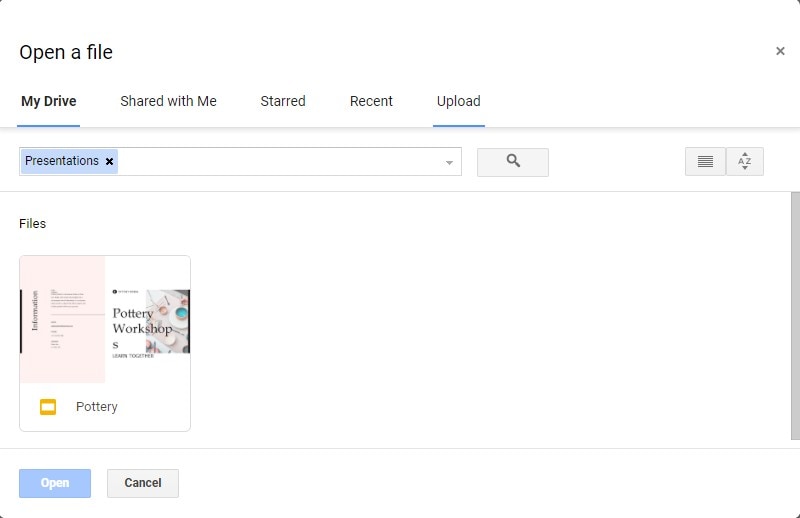
Étape 2. Sélectionnez la diapositive
Après avoir ouvert le fichier, tapez sur "diapositive" dans la barre d'outils, puis sélectionnez "Maître d'édition" dans les options du menu déroulant, vous basculant ainsi dans l'éditeur de modèle maître.
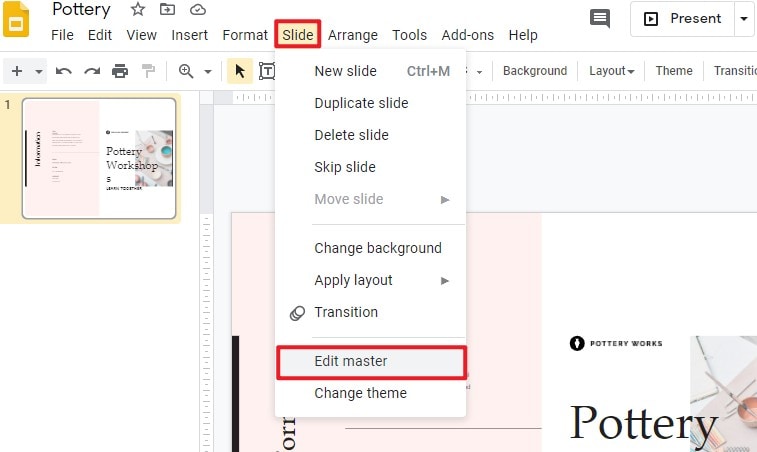
Étape 3. Maître d'édition
Sélectionnez la diapositive "Maître" en haut de la fenêtre sur votre façade. Ceci afin d'éviter toute sélection automatique d'une mise en page. Vous pouvez modifier votre diapositive principale de n'importe quelle manière. Une fois que vous avez terminé la modification, vous pouvez appuyer sur la croix présente sur le côté droit de l'écran. Vous pouvez observer des changements sur toutes les diapositives de votre dossier.
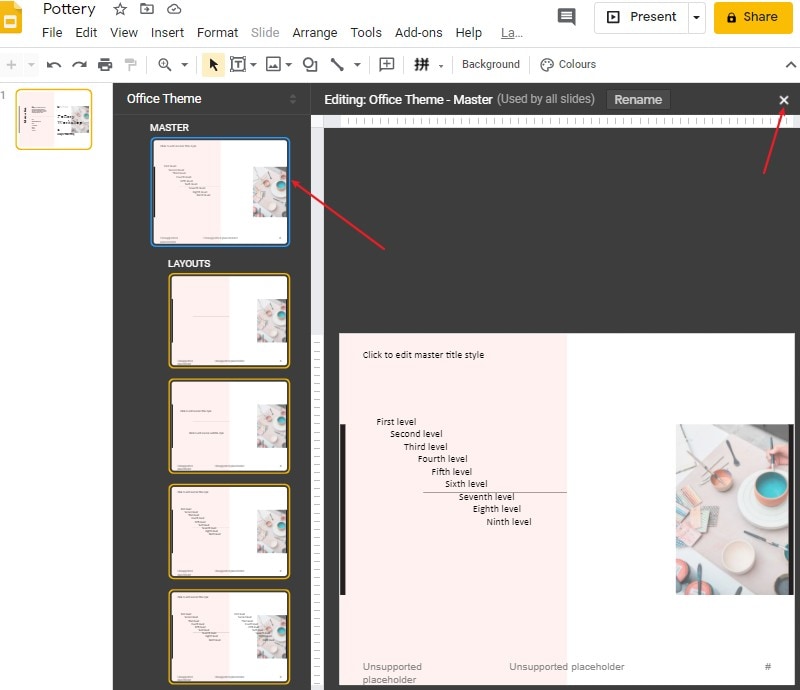
Le meilleur logiciel PDF
Les fichiers PDF sont considérés comme une norme en matière de partage de fichiers dans diverses applications officielles. Lorsqu'il s'agit de gérer des PDF, de nombreuses personnes ont fait état de difficultés à entreprendre de telles tâches ou se sont plaintes de méthodes longues et fatigantes qui leur prennent beaucoup de temps. Pour faire face à ces difficultés, PDFelement, un puissant éditeur de PDF, a été introduit sur le marché.
 100% sécurité garantie
100% sécurité garantie  100% sécurité garantie
100% sécurité garantie  100% sécurité garantie
100% sécurité garantie  100% sécurité garantie
100% sécurité garantie Il intègre une variété d'outils impressionnants pour éditer facilement vos PDF et vous permet de les convertir dans n'importe quel format Office spécifique sans compromettre la qualité du document. Bien que ces caractéristiques fassent de PDFelement un excellent choix sur le marché, il faut tenir compte de plusieurs autres caractéristiques qui marquent réellement sa réputation.
IPDFelement n'aide pas seulement à éditer des documents mais crée un environnement qui vous permet d'annoter, de commenter et de réviser des PDF avec succès. Il vous permet également de créer des formulaires en un clic qui peuvent être gérés et contrôlés à l'aide d'une plateforme spécifique. La sécurité offerte par cette application est très impressionnante par rapport à toute autre plateforme du marché.
Comment convertir PowerPoint en PDF
En plus de comprendre le processus d'édition gratuite de PPT en ligne par Google Slides, un autre mécanisme doit être introduit dans la discussion pour permettre aux gens d'éviter toute perturbation dans leur travail de bureau. La conversion de différents documents en PDF peut sembler assez simple ; cependant, il existe encore plusieurs facteurs qui sont négligés par de nombreuses plateformes. Dans de telles situations, PDFelement s'avère être le meilleur dans l'entreprise qui peut être consommé, comme déclaré dans les étapes ci-dessous.
Étape 1. Télécharger le fichier
Vous devez importer le fichier spécifique avant de le faire convertir avec PDFelement. Tapez sur "Ouvrir le fichier" pour parcourir son emplacement et l'ouvrir.
 100% sécurité garantie
100% sécurité garantie  100% sécurité garantie
100% sécurité garantie  100% sécurité garantie
100% sécurité garantie  100% sécurité garantie
100% sécurité garantie 
Étape 2. Modifier le document (facultatif)
Si vous devez modifier quelque chose dans ce document, vous pouvez cliquer sur le bouton "Modifier", et de nombreuses options s'offrent alors à vous pour modifier du texte ou des images.

Étape 3. Enregistrer en PDF
Ensuite, vous pouvez appuyer sur l'onglet "Fichier" en haut de la barre d'outils et sélectionner l'option "Enregistrer sous" pour accéder à un nouvel écran où vous définissez le nom et les informations d'identification du fichier. Cette opération permet de sauvegarder le fichier sur l'ordinateur.
 100% sécurité garantie
100% sécurité garantie  100% sécurité garantie
100% sécurité garantie  100% sécurité garantie
100% sécurité garantie  100% sécurité garantie
100% sécurité garantie 
Téléchargement gratuit or Acheter PDFelement right now!
Téléchargement gratuit or Acheter PDFelement right now!
Essai gratuit right now!
Essai gratuit right now!

 100% sécurisé |
100% sécurisé |




Clara Durand
chief Editor